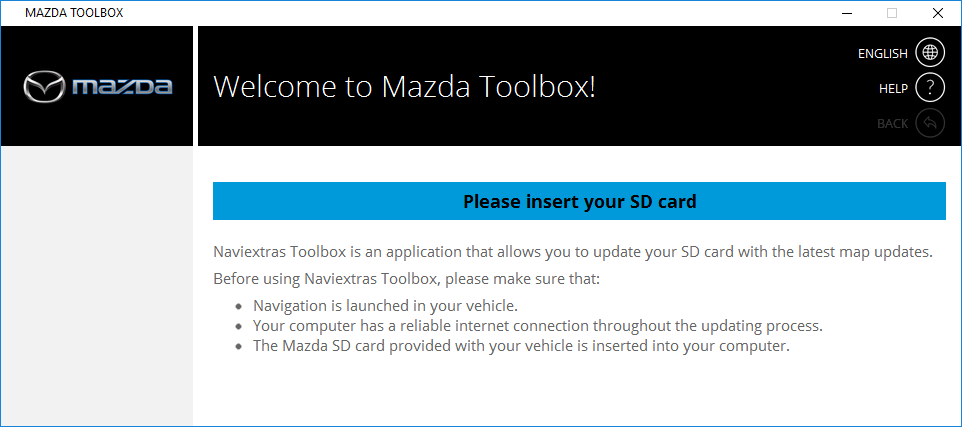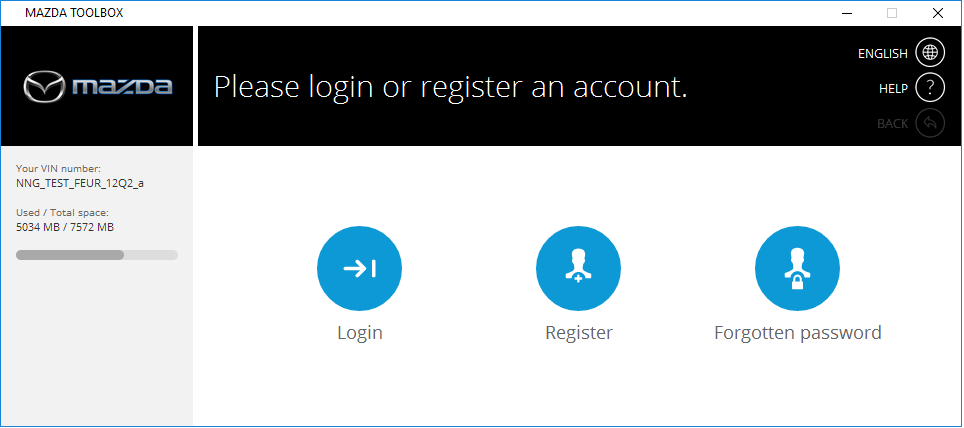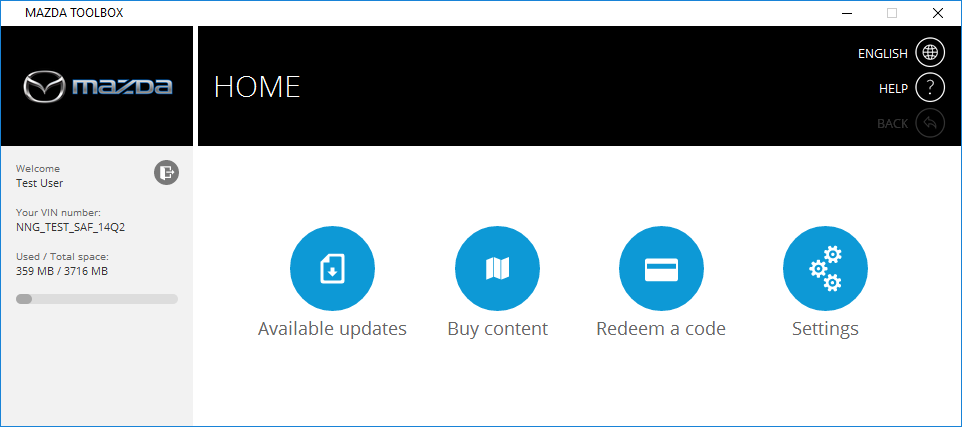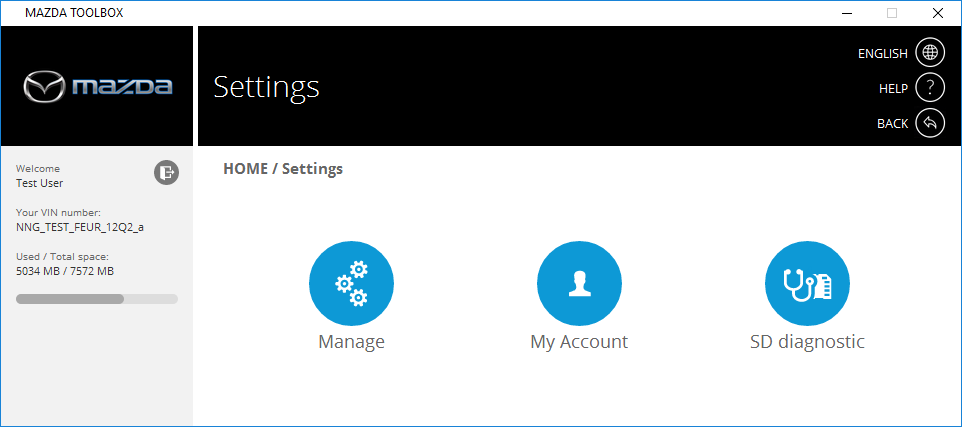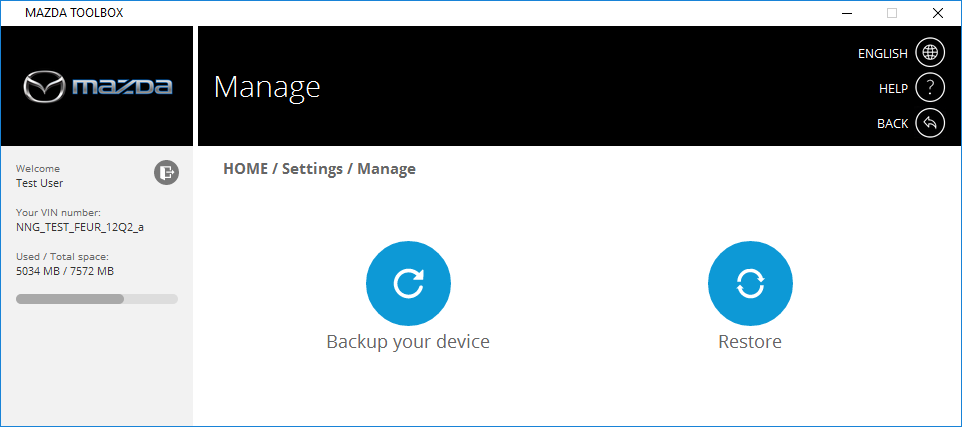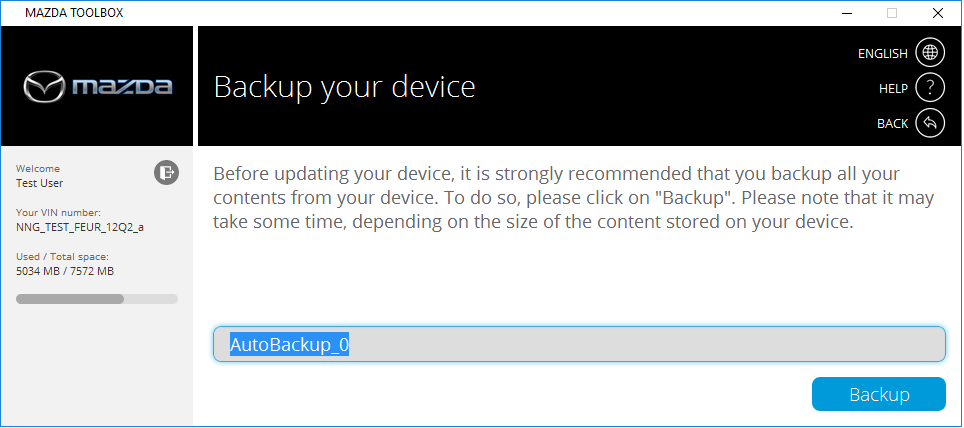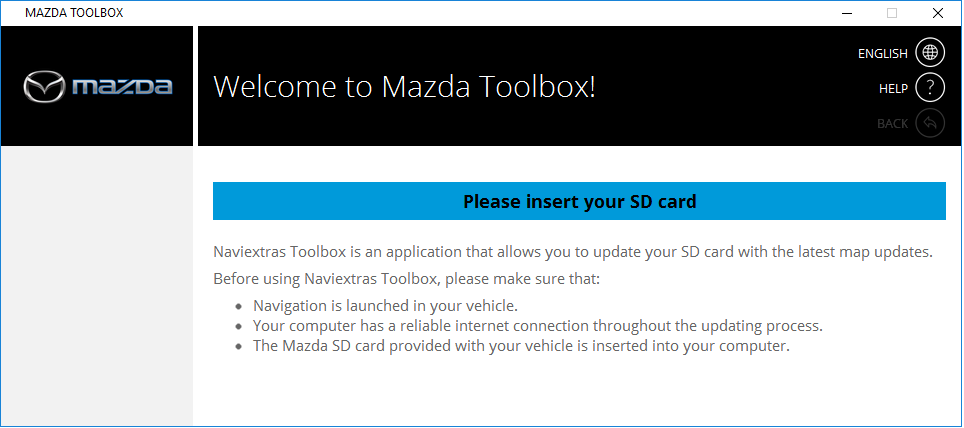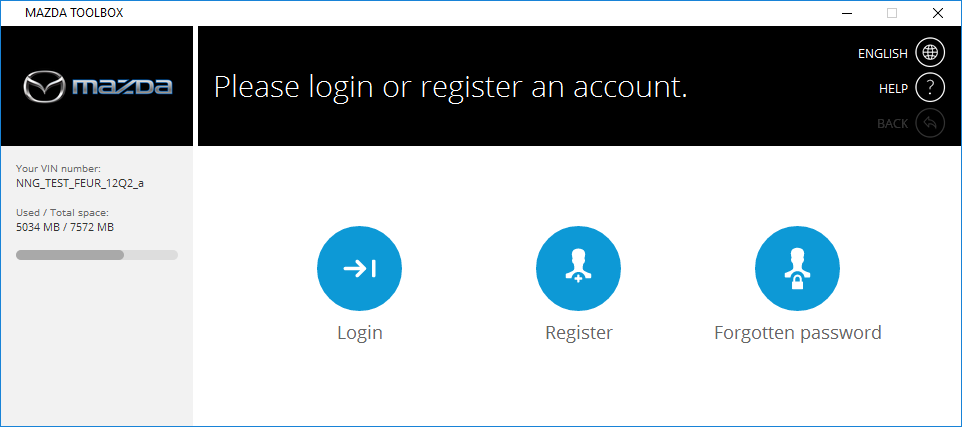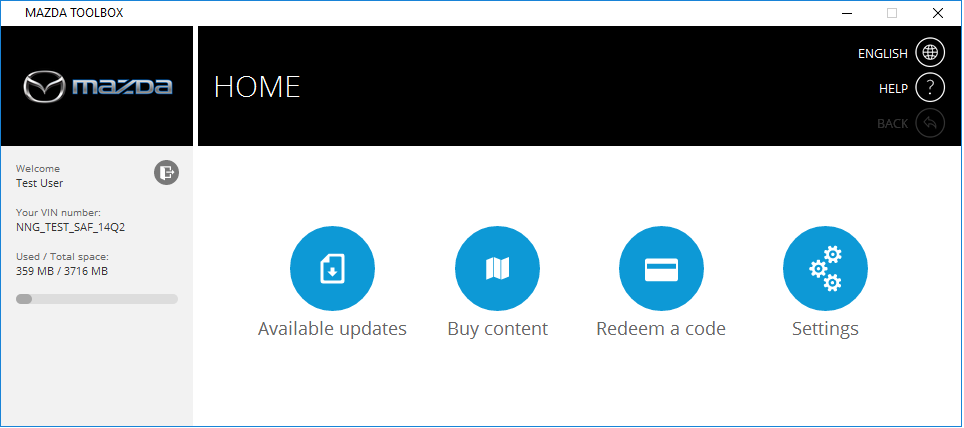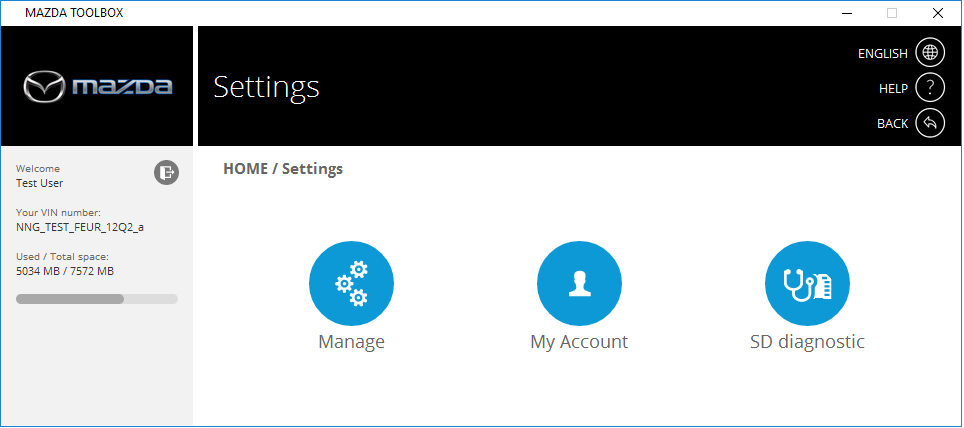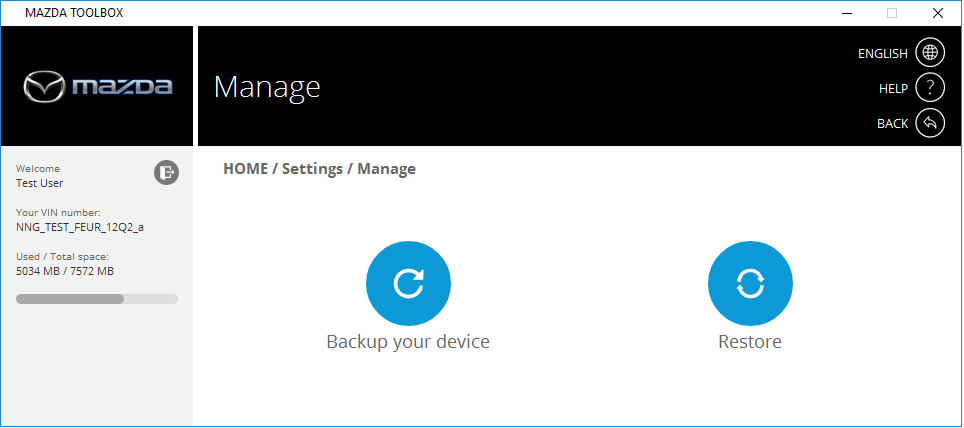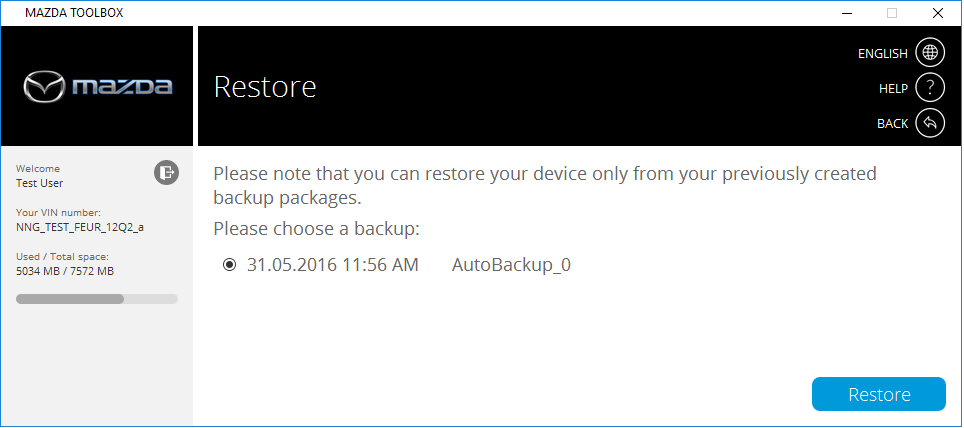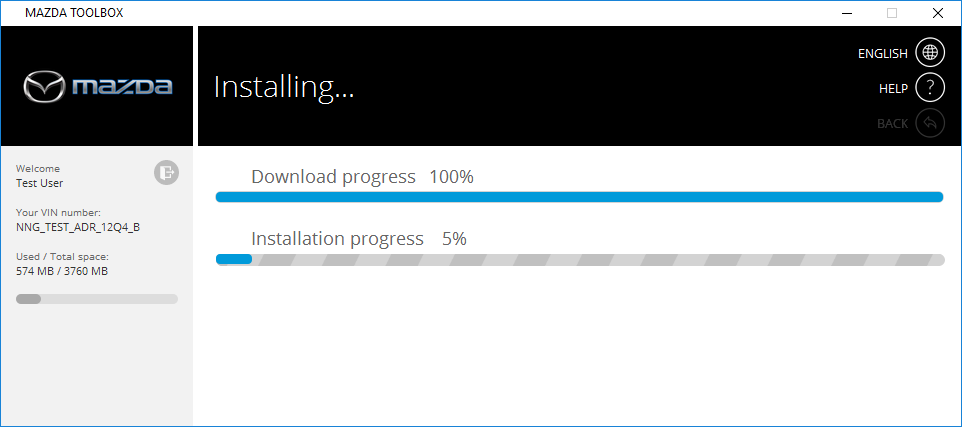Bagaimana cara membuat atau memulihkan backup sistem navigasi
Dari waktu ke waktu, sangatlah penting untuk membuat backup konten sistem navigasi Anda untuk menghindari kehilangan semua atau sebagian data Anda jikalau terjadi kesalahan perangkat keras atau kehilangan data yang tidak disengaja. Panduan ini menjelaskan bagaimana cara membuat backup sistem navigasi Anda dan cara memulihkan backup jika dibutuhkan.
Disarankan untuk membuat backup setidaknya dalam kasus-kasus berikut:
- setelah Anda memperoleh sistem;
- sebelum menggunakan Mazda Toolbox untuk memperbarui perangkat lunak navigasi Anda beserta kontennya;
- setelah memperbarui sistem Anda.
Untuk membuat backup, ikuti instruksi yang diuraikan di bawah ini.
- Sebagai langkah pertama, harap memulaikan Mazda Toolbox, dengan mengeklik ikon “Mazda Toolbox” di folder “Aplikasi”, atau memulaikannya dari Launchpad.
- Setelah Toolbox dimulai, masukkan kartu SD sistem&rsquo infotainment Anda ke dalam slot pembaca kartu komputer Anda. Mazda Toolbox akan mengenali kartu SD.
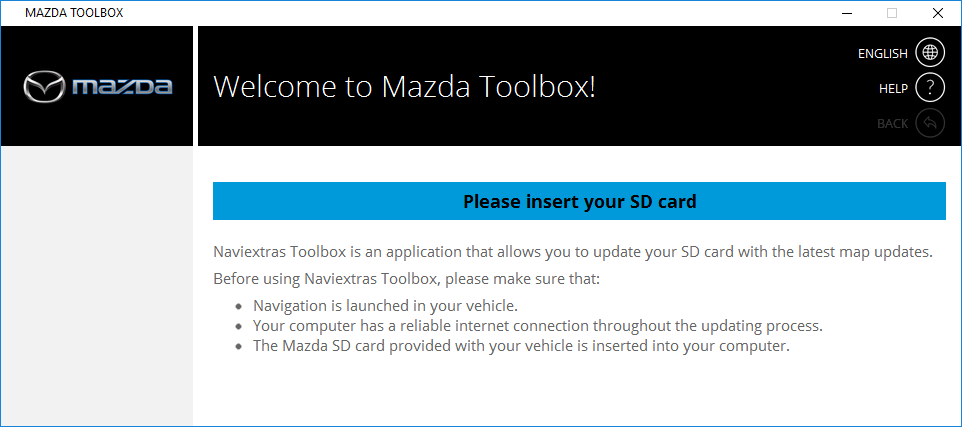
- Setelah kartu SD dikenali oleh Mazda Toolbox, silakan log in dengan akun pengguna Anda yang sekarang, atau mendaftar akun pengguna baru.
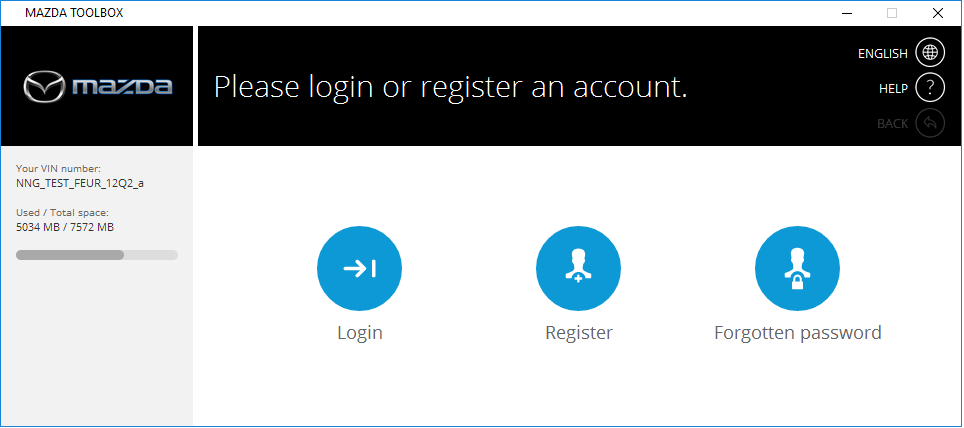
- Setelah log in, silakan klik tombol >Pengaturan di layar Home.
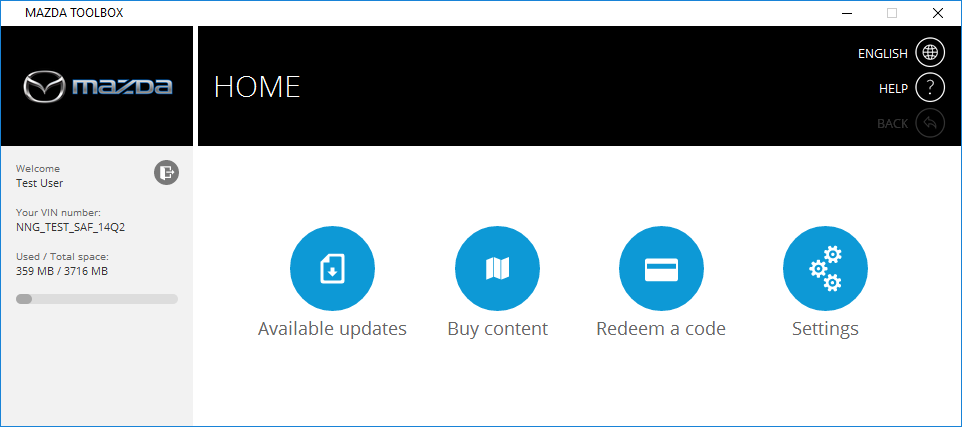
- Dalam menu Pengaturan, klik tombol Kelola.
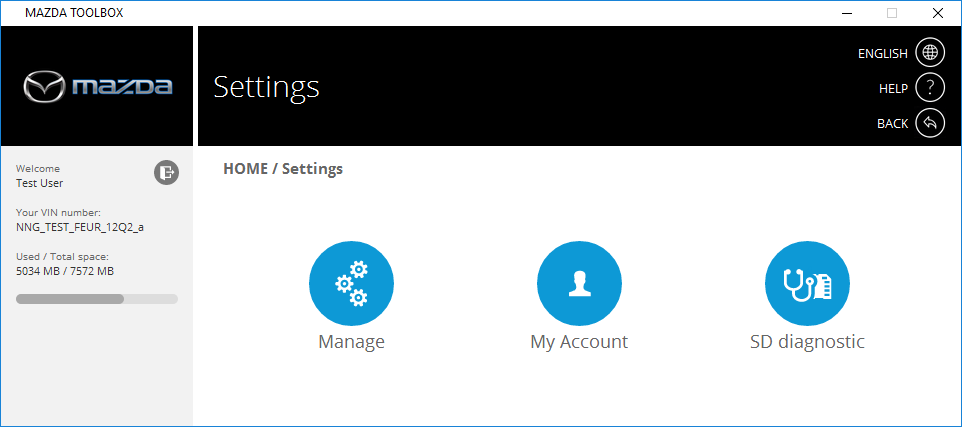
- Dalam menu Kelola, klik tombol Backup perangkat Anda.
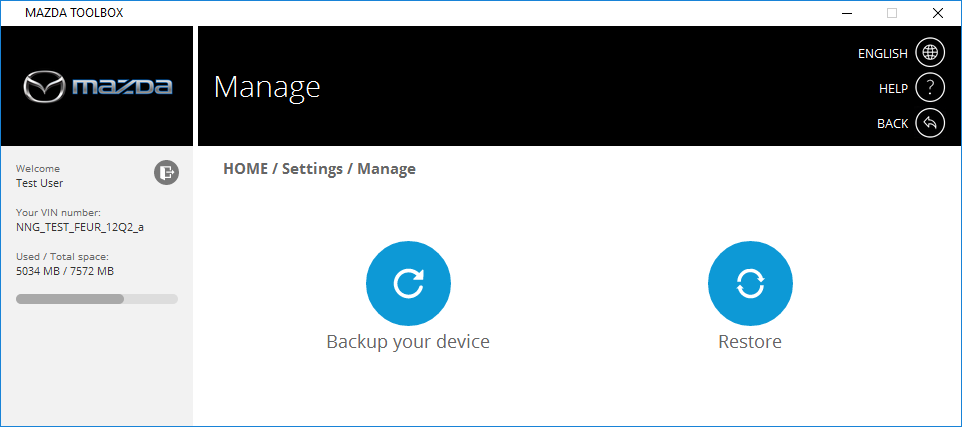
- Masukkan nama untuk backup Anda, supaya Anda dapat mengenalinya nanti.
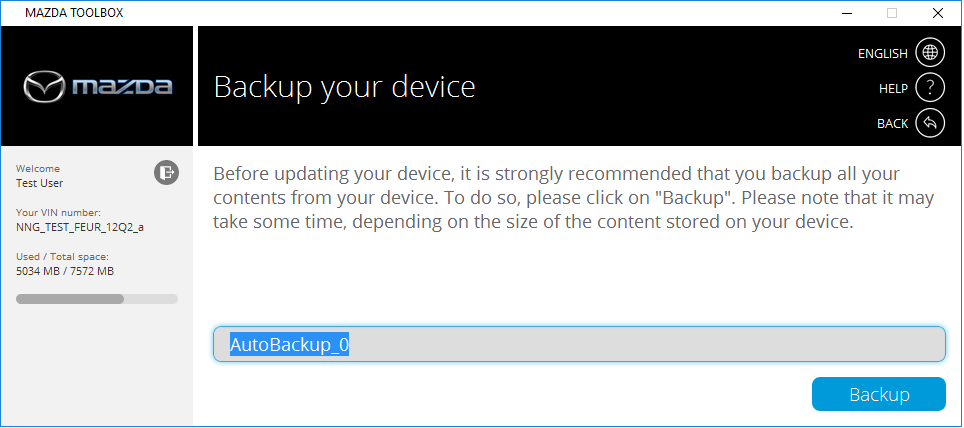
- Tunggu sampai Mazda Toolbox membuat backup. Ini bisa berlangsung beberapa menit.
- Setelah backup berhasil diselesaikan, klik tombol Home untuk kembali ke menu utama Mazda Toolbox.
Untuk memulihkan backup yang sudah dibuat sebelumnya, ikuti instruksi yang diuraikan di bawah ini.
- Mulaikan Mazda Toolbox, dengan mengeklik ikon “Mazda Toolbox” di folder “Aplikasi”, atau memulaikannya dari Launchpad.
- Setelah Toolbox dimulai, masukkan kartu SD sistem&rsquo infotainment Anda ke dalam slot pembaca kartu komputer Anda. Mazda Toolbox akan mengenali kartu SD.
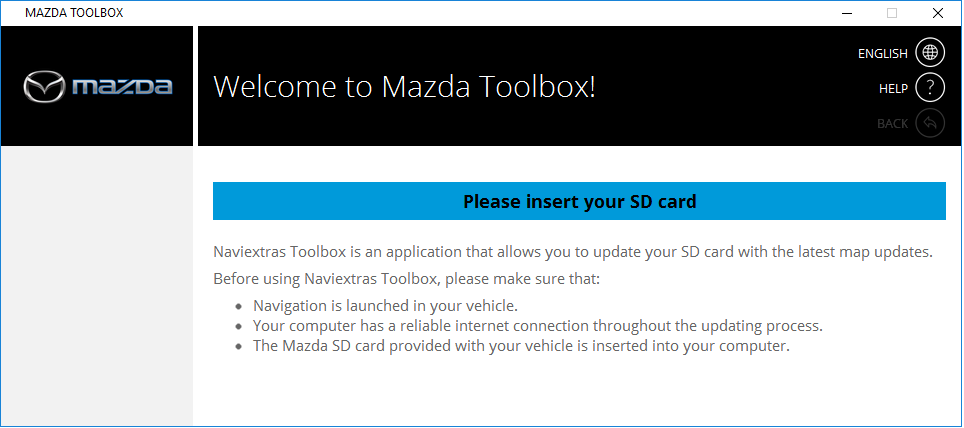
- Setelah kartu SD dikenali oleh Mazda Toolbox, silakan log in dengan akun pengguna Anda yang sekarang, atau mendaftar akun pengguna baru.
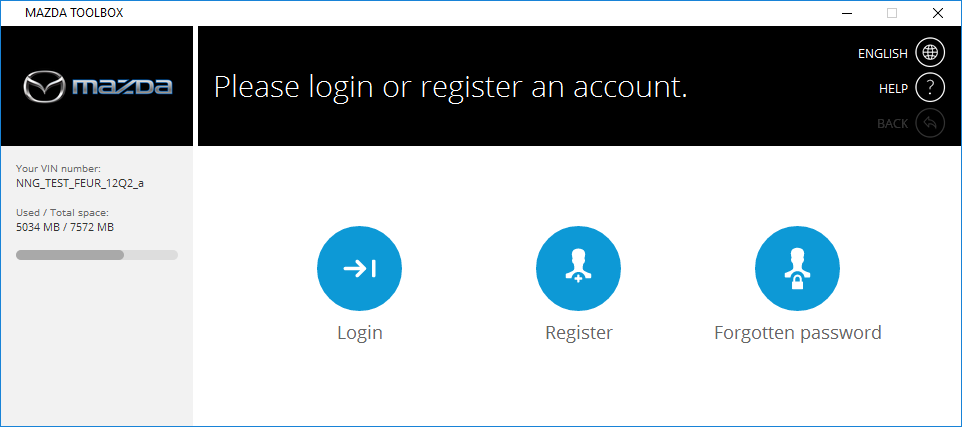
- Pada layar Home, klik tombol Pengaturan.
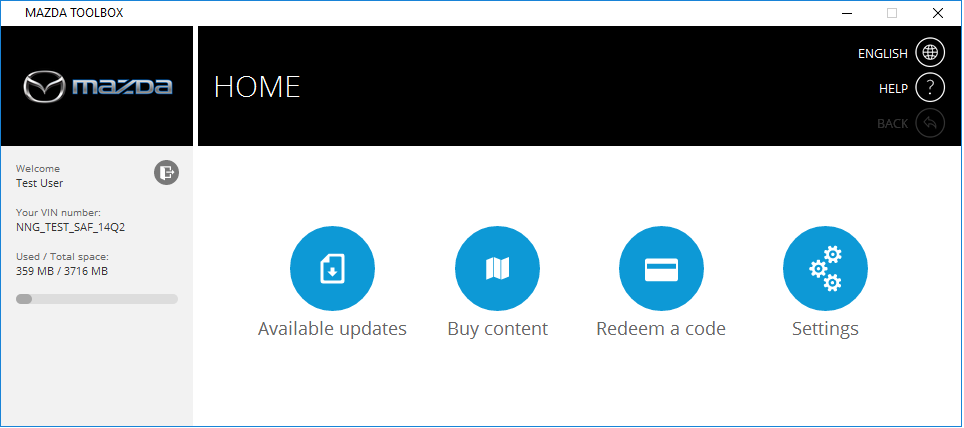
- Dalam menu Pengaturan, klik tombol Kelola.
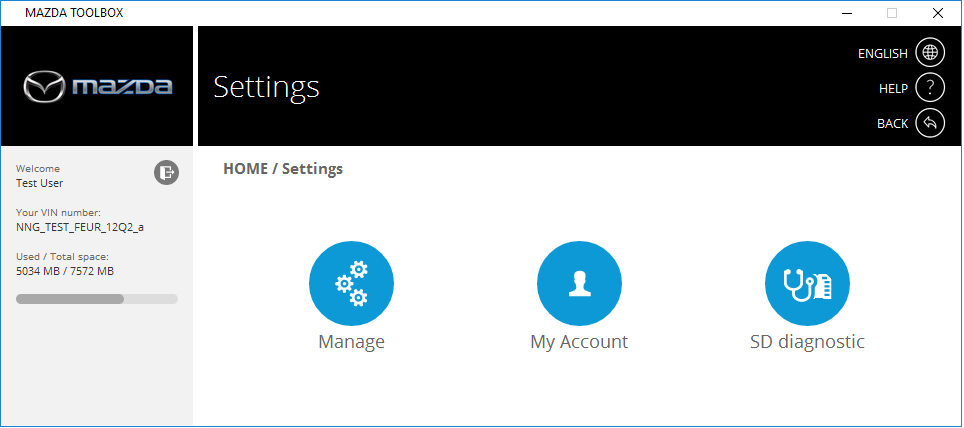
- Dalam menu Kelola, klik tombol Pulihkan.
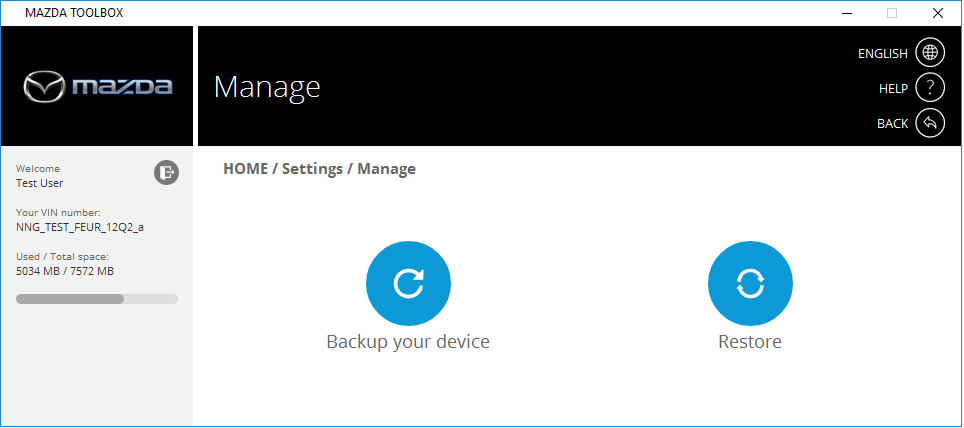
- Pilih backup dari daftar, dan klik Pulihkan. Perhatikan, bahwa Anda dapat memulihkan perangkat Anda hanya jika Anda sudah membuat backup sebelumnya.
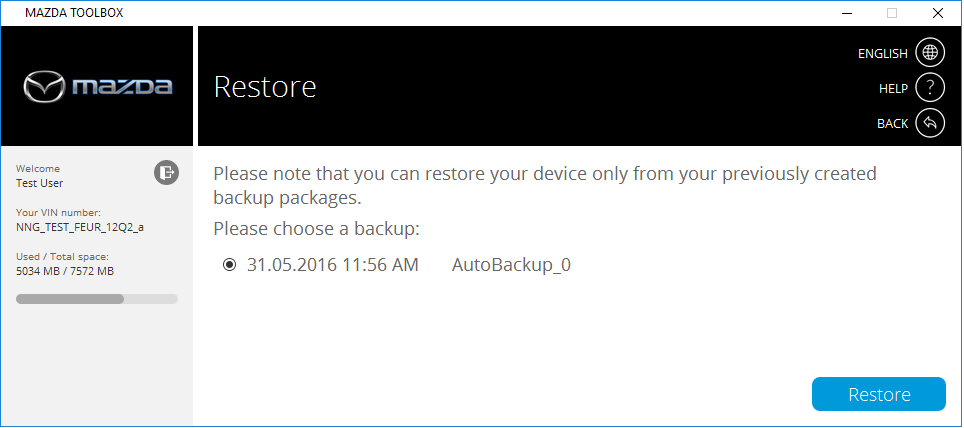
- Tunggu sampai proses unduh dan instal selesai. Ini bisa berlangsung beberapa menit.
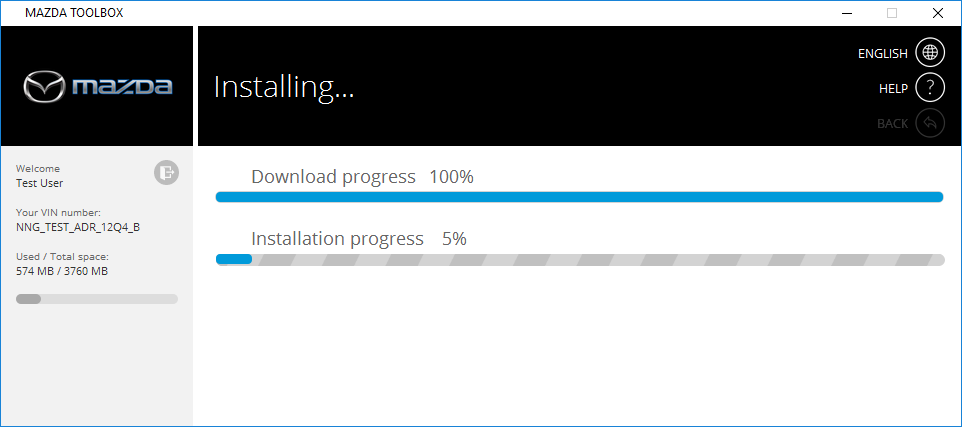
- Setelah proses pemulihan selesai, klik Home untuk kembali ke menu utama.